 Vim复制自动缩进问题处理
Vim复制自动缩进问题处理
# Vim编辑器小技巧:轻松解决复制粘贴时的自动缩进
在使用Vim编辑器时,许多开发者可能会遇到在复制文本到文件中时,文本前面自动加上空格的问题,这种情况通常是由于Vim的自动缩进功能导致的。本文将详细介绍如何解决这个问题,并讨论与缩进相关的其他Vim命令,帮助大家更好地控制编辑器中的缩进行为。

# Vim复制时遇到的自动缩进问题
在Vim中编辑文本时,尤其是在复制粘贴外部代码或文本时,常常会遇到一种困扰——文本被自动缩进,甚至会在每行前面加上空格或制表符。这是由于Vim默认开启的自动缩进功能所导致的,Vim会根据当前的缩进规则(例如自动缩进、智能缩进等)对粘贴的内容进行格式化,从而让内容与文件的现有格式保持一致。
这对于某些场景是很有用的,但如果你只是简单地复制粘贴内容,可能就不希望这种自动缩进的行为。为了解决这个问题,Vim提供了一个非常有用的命令——set paste,它可以暂时关闭所有自动缩进和格式化功能,保证文本能够按原样粘贴。
# 解决方案:开启粘贴模式
要解决Vim复制时出现自动缩进的问题,最直接的方法就是开启“粘贴模式”。在粘贴模式下,Vim会关闭所有与格式相关的设置,允许你将内容直接复制到当前编辑的文件中,而不会发生额外的缩进或格式变化。
# 操作步骤:
打开Vim编辑器并进入正常模式(按下
Esc键)。输入
:set paste并按下Enter键,这样就开启了粘贴模式。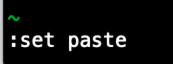
现在,你可以复制文本并粘贴到Vim中,发现文本已经不再被自动缩进了。
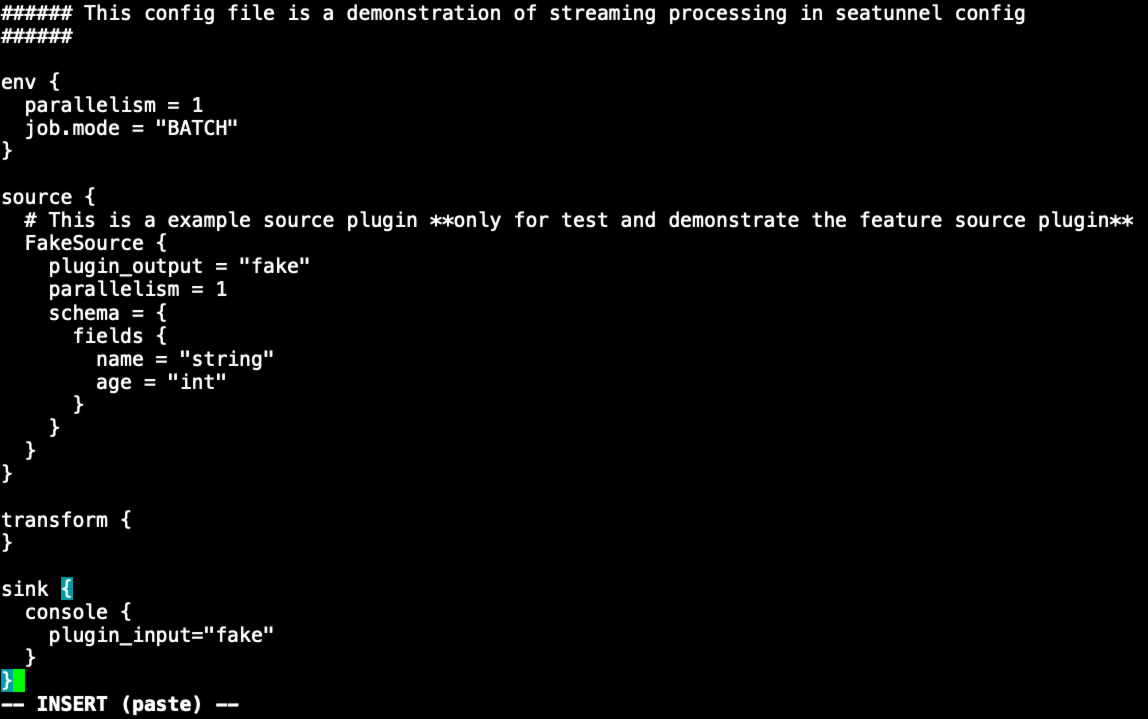
# 关闭粘贴模式:
粘贴模式只是临时的,一旦复制粘贴完成后,为了恢复正常的编辑模式,我们需要关闭粘贴模式。只需要输入以下命令:
:set nopaste
这将恢复Vim的正常缩进和格式化设置。
# 关于Vim缩进的其他命令
除了粘贴模式,Vim还提供了多种用于控制缩进的命令,帮助用户更细致地调整代码格式。以下是一些常用的缩进相关命令:
# 开启自动缩进
Vim提供了autoindent选项,可以让你在输入新的行时,自动按照上一行的缩进来缩进新的一行。启用自动缩进非常简单:
:set autoindent
# 智能缩进
智能缩进功能会根据编程语言的结构自动调整缩进级别。比如,在C语言中,函数体内的代码会根据大括号的位置自动进行缩进。启用智能缩进的命令如下:
:set smartindent
# C语言风格缩进
如果你是在编写C/C++等语言代码,可能需要使用符合C语言风格的缩进规则。Vim提供了cindent选项,它会根据C语言的代码结构自动调整缩进。启用C语言风格缩进的命令如下:
:set cindent
# 关闭自动缩进
如果你不希望Vim对代码进行任何自动缩进,可以通过以下命令禁用所有缩进选项:
- 关闭自动缩进:
:set noautoindent
- 关闭智能缩进:
:set nosmartindent
- 关闭C语言风格缩进:
:set nocindent
通过禁用这些选项,Vim将不再自动调整代码的缩进。
# 总结
在Vim中,复制粘贴文本时遇到的自动缩进问题可以通过开启“粘贴模式”轻松解决。使用:set paste命令可以临时禁用所有的自动格式化和缩进,确保文本以原样粘贴。此外,Vim提供了丰富的缩进命令,用户可以根据需要灵活配置自动缩进、智能缩进和C语言风格缩进等选项,以提高编辑效率。
